

|
|
|
|
|
win11电脑Excel文件变成了白板图标怎么解决?详情最近有些用户保存在电脑桌面的Excel文件图标变成了白板的样式,整体看起来非常的不美观,那么这个问题应该如何解决呢,本期的win11教程就来和广大用户们进行解答,希望今天纯净之家分享的内容可以给更多人带来帮助。 解决方法如下: 1、右击左下角任务栏中的开始,选择选项列表中的运行。 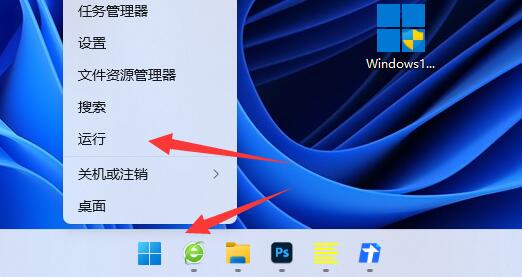 2、在给出的运行窗口中输入regedit回车打开。 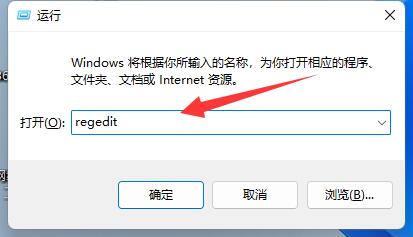 3、进入到注册表编辑器后,将计算机HKEY_CURRENT_USERSoftwareMicrosoftWindowsCurrentVersionExplorerFileExts复制粘贴到上方地址栏中,并回车定位到此。 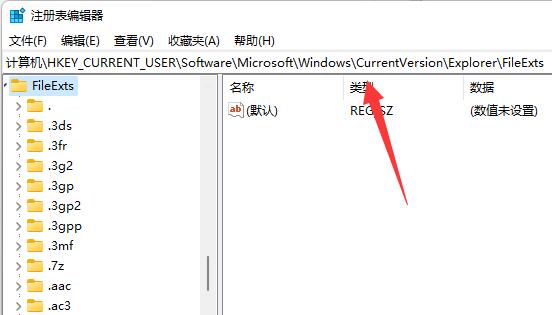 4、然后需要展开.xls和.xlsx文件夹。最后将其中除了OpenWithList和OpenWithProgids文件,其他的全部删除即可解决问题。  以上就是win11电脑Excel文件变成了白板图标怎么解决?详情的全部内容,望能这篇win11电脑Excel文件变成了白板图标怎么解决?详情可以帮助您解决问题,能够解决大家的实际问题是软件自学网一直努力的方向和目标。 |